Аналитика диалогов
Статистика призвана оценить нагрузку на операторов вашей поддержки и оптимизировать её: изменить график работы, перестроить процессы, нанять больше операторов или принять другие меры.
Чтобы двигаться дальше, давайте определимся с основными понятиями и посмотрим, как работают некоторые события.
Статистика диалогов доступна в разделе Отчёты -> Аналитика диалогов

Новым вопросом считается сообщение пользователя, когда он написал его в одном из следующих случаев:
- ответил на триггерное сообщение,
- ответил на ваше ручное сообщение (отправленное через раздел "База лидов" или из карточки пользователя),
- написал первый раз через почту, соцсети или мессенджеры,
- выбрал вариант "новое сообщение" в истории диалога,
- написал в закрытый диалог после таймаута.
В одном диалоге может быть несколько вопросов.
Решенный вопрос — после того, как оператор решил проблему пользователя, он должен закрыть диалог. С момента закрытия диалога проходит таймаут, который вы можете настроить для себя. Если за это время пользователь не написал снова, вопрос считается решённым. Если пользователь написал до окончания таймаута, диалог открывается снова, а если после — считается новый вопрос.
Решенный вопрос и начало нового в диалоге отмечается сплошной линией:
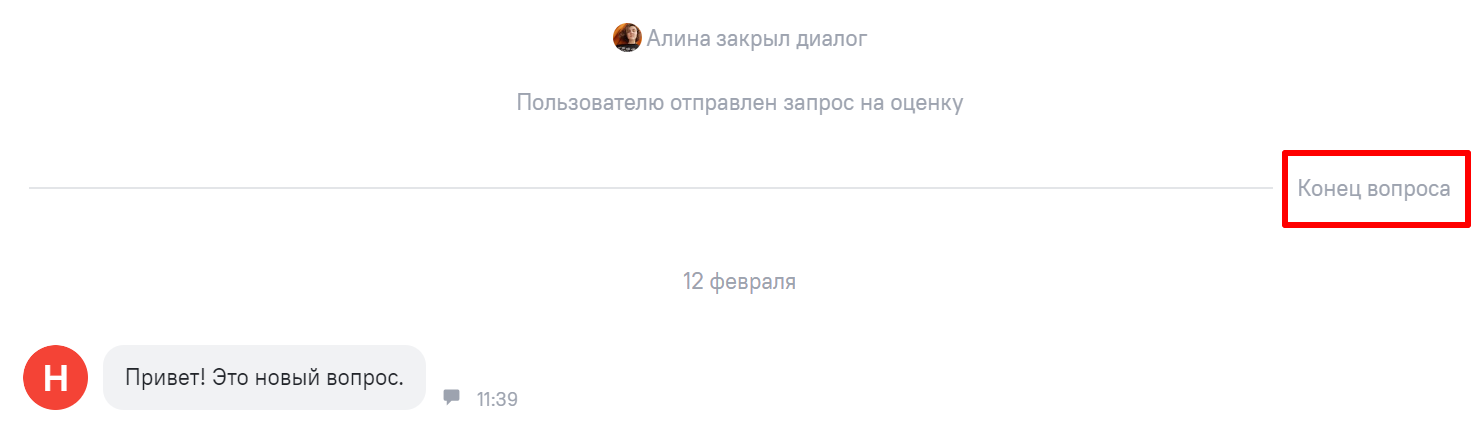
Вы можете посмотреть как статистику за определённый период в общем по команде, по каждому оператору или каналу в отдельности, а также узнать, как оценивают работу вашей поддержки пользователи. Так как поддержка — это командная игра, мы советуем начинать анализ с общих показателей, а потом двигаться к индивидуальным.
Общая статистика
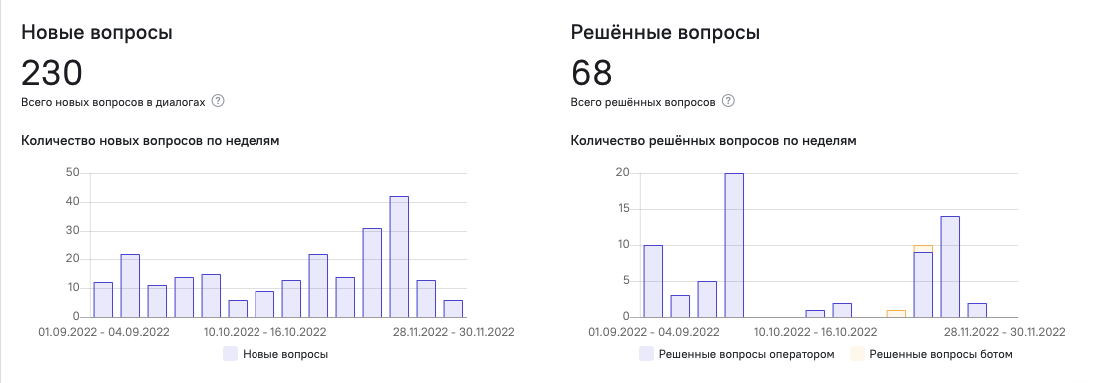
- Количество новых вопросов
В каком-то смысле увеличение количества вопросов хорошо для вас. Это значит, что ваши формы для обратной связи доступны, а пользователи заинтересованы в диалоге и готовы решать возникающие проблемы вместо того, чтобы просто всё бросить и уйти.
Но так как эти обращения чаще всего означают узкие места интерфейса или функционала вашего сайта, их рост одновременно говорит о том, что пользователям что-то непонятно. Прислушивайтесь к тому, что они говорят, о чём спрашивают и на что жалуются. Решив эти проблемы, вы не только сделаете будущих клиентов счастливее, но и снизите нагрузку на вашу поддержку.
Вы также можете посмотреть распределение количества новых вопросов по дням, чтобы выделить дни с максимальной и минимальной нагрузкой. Например, может оказаться, что в дни поставки или релиза у вас увеличивается количество вопросов.
- Количество решенных вопросов
Этот показатель поможет ответить на вопрос о том, сколько вопросов успевает обработать ваша служба поддержки. Вопрос считается решённым после закрытия диалога. Это число должно стремиться к количеству открытых вопросов. Если разрыв велик, займитесь оптимизацией вашей команды. С какой стороны подступиться к проблеме могут сказать вам метрики, о которых мы поговорим дальше.
Вы также можете посмотреть распределение количества решённых вопросов по дням.
Загруженность по часам
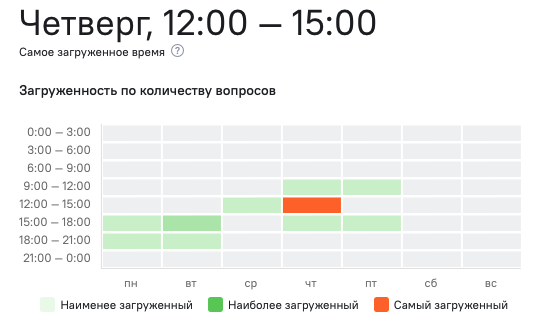
Вы можете посмотреть загруженность вашей поддержки по часам. Это поможет скорректировать режим работы и направить максимум ресурсов на те часы, когда нагрузка максимальна.
Скорость ответа
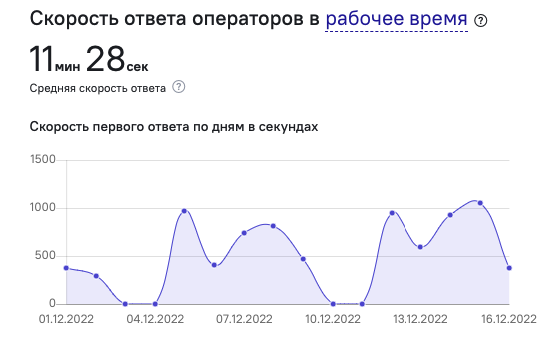
Скорость ответа — это время от первого сообщения посетителя в новом вопросе до первого ответа оператора. Последующие ответы оператора не учитываются.
Например, в данном случае время ответа будет считаться с 11:39 до 11:45 и составит 6 минут: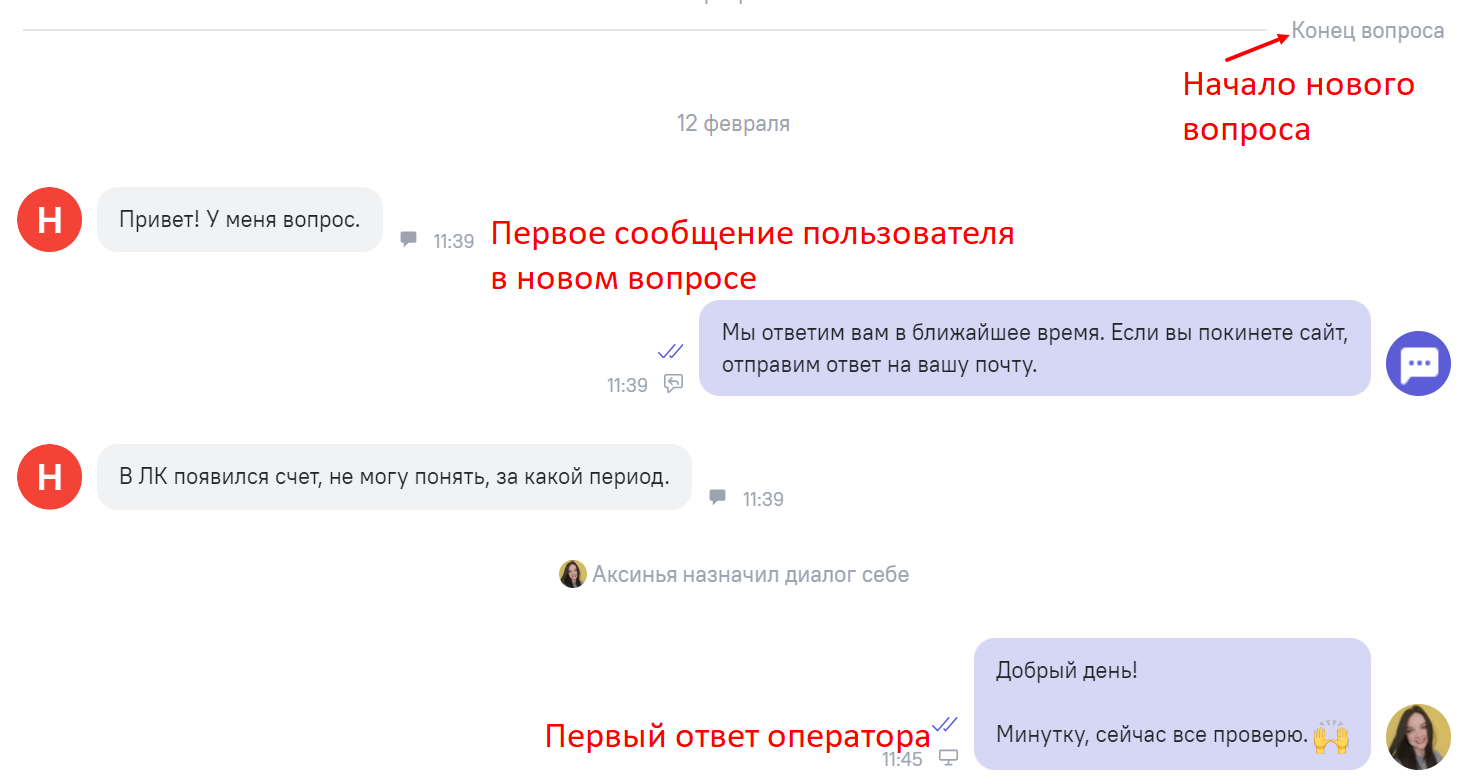
Если посетитель отправил свое сообщение в рабочее время, то и время ответа посчитается в показатели рабочего времени, вне зависимости от того, в рабочее ли время ответил оператор.
❗ Обратите внимание: если в проекте работают любые чат-боты, то время первого ответа в диалогах с ботами будет рассчитываться от момента, когда бот перевел вопрос клиента в "Диалоги".
Вы можете оценить скорость ответа оператора отдельно в рабочее и нерабочее время.
Если вы меняете рабочее время проекта - то статистика за прежние периоды будет рассчитываться согласно прежнему времени работы.
Установить рабочее время можно в разделе Настройки - Чат, а прочитать подробнее в этой статье.
Количество сообщений в вопросах
Показывает, сколько сообщений написали пользователь и оператор, перед тем как решить вопрос. Обычно чем меньше сообщений требуется для решения вопроса, тем лучше.
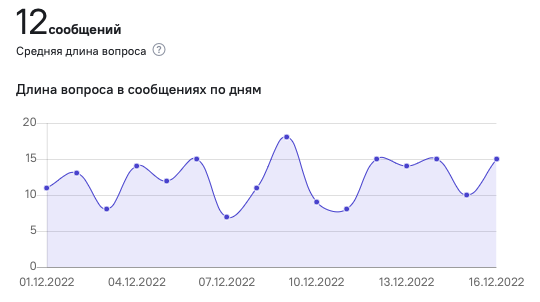
Статистика по операторам
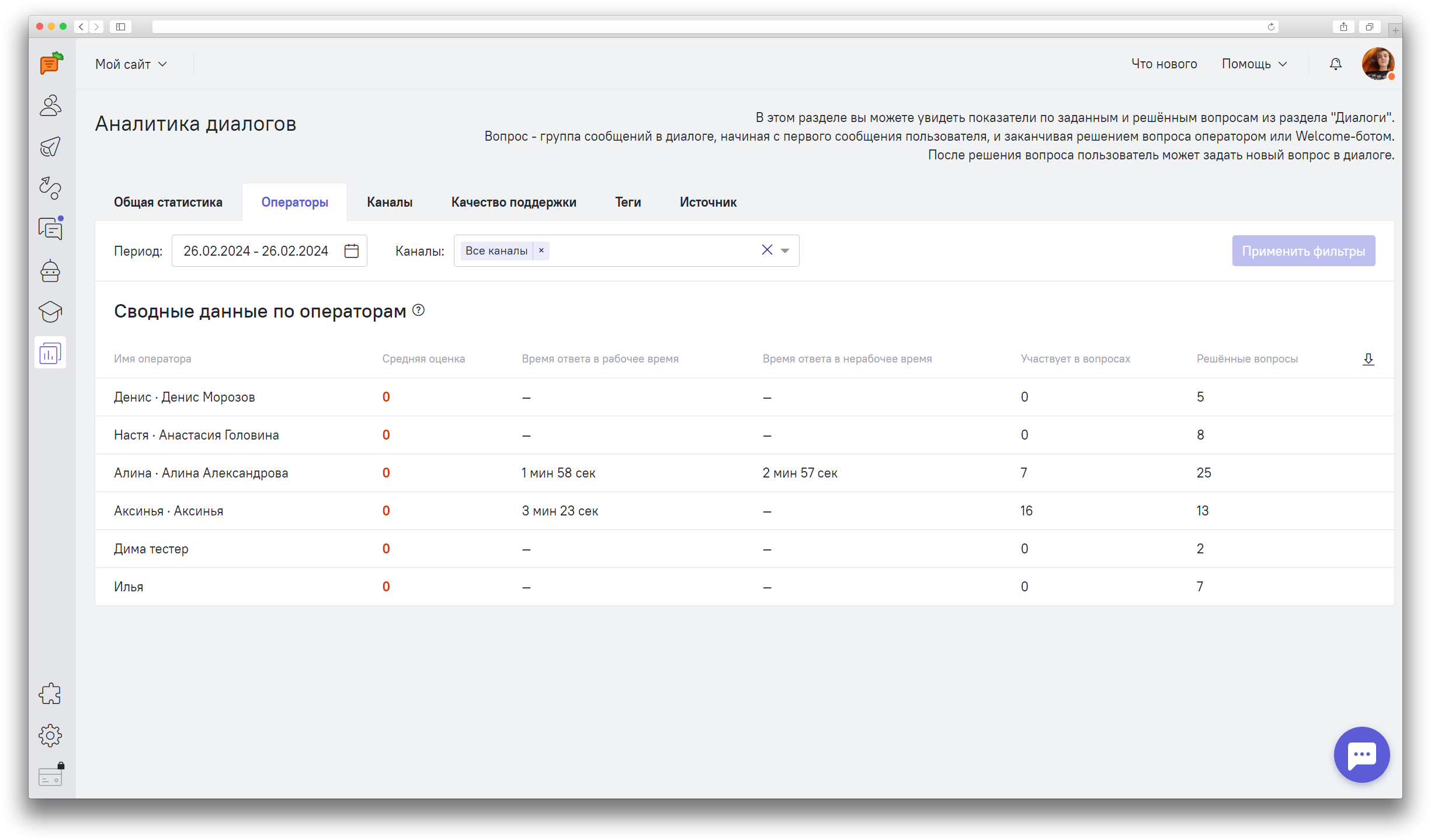
Индивидуальные показатели каждого оператора не менее важны, чем командные. Измеряя активность каждого оператора, вы с лёгкостью можете определить ваших лучших работников и помочь отстающим.
Средняя оценка оператора показывает, как оценивают его работу ваши клиенты. Подробнее про оценку можно посмотреть во вкладке качество поддержки.
Время ответа в рабочее и нерабочее время покажет его скорость.
Количество активных и решённых вопросов скажет вам, какой объём работ проделывает каждый сотрудник поддержки. Обратите внимание на то, справляется ли оператор с тем количеством диалогов, которое на него назначено. Получается ли закрывать все назначенные диалоги или что-то перетекает в неотвеченные?
Статистика по каналам
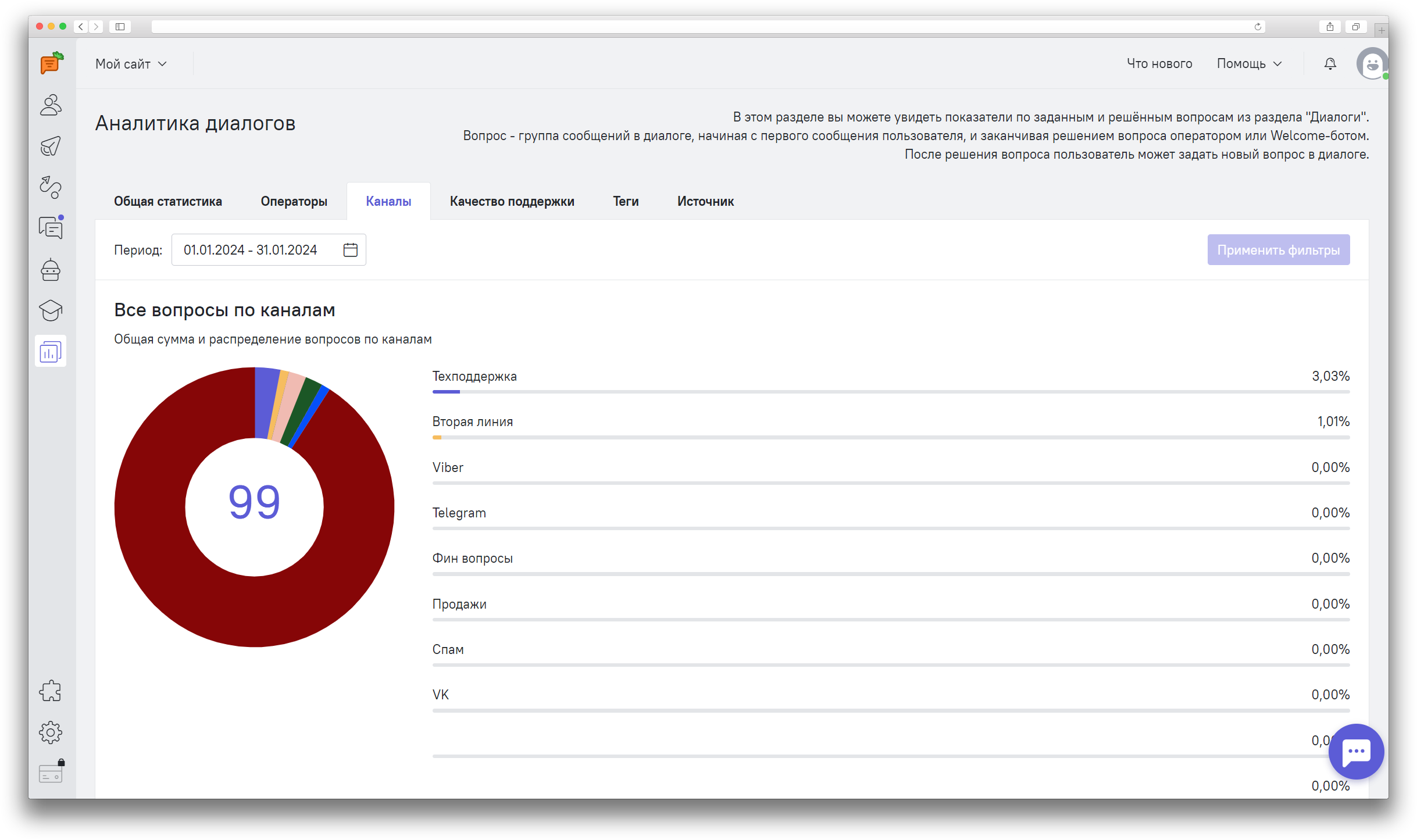 Как вы знаете, диалоги можно распределять по каналам. Статистика, сгруппированная по каналам, поможет вам анализировать эффективность работы операторов в каждом из них. Для этого есть все необходимые показатели: новые и решённые вопросы, пользователи с новыми и решёнными вопросами, скорость ответа в рабочее и нерабочее время и длина диалога.
Как вы знаете, диалоги можно распределять по каналам. Статистика, сгруппированная по каналам, поможет вам анализировать эффективность работы операторов в каждом из них. Для этого есть все необходимые показатели: новые и решённые вопросы, пользователи с новыми и решёнными вопросами, скорость ответа в рабочее и нерабочее время и длина диалога.
Вы также можете выгрузить статистику, нажав на стрелочку в правом верхнем углу таблицы.
Вопрос попадает в тот канал, в котором он находился на момент закрытия.
Качество поддержки
В статистике диалогов есть отдельная вкладка — Качество поддержки. Именно в ней вы можете видеть всю статистику по оценкам операторов.
Сначала оцените распределение оценок в целом по компании — каких оценок больше за выбранный период.
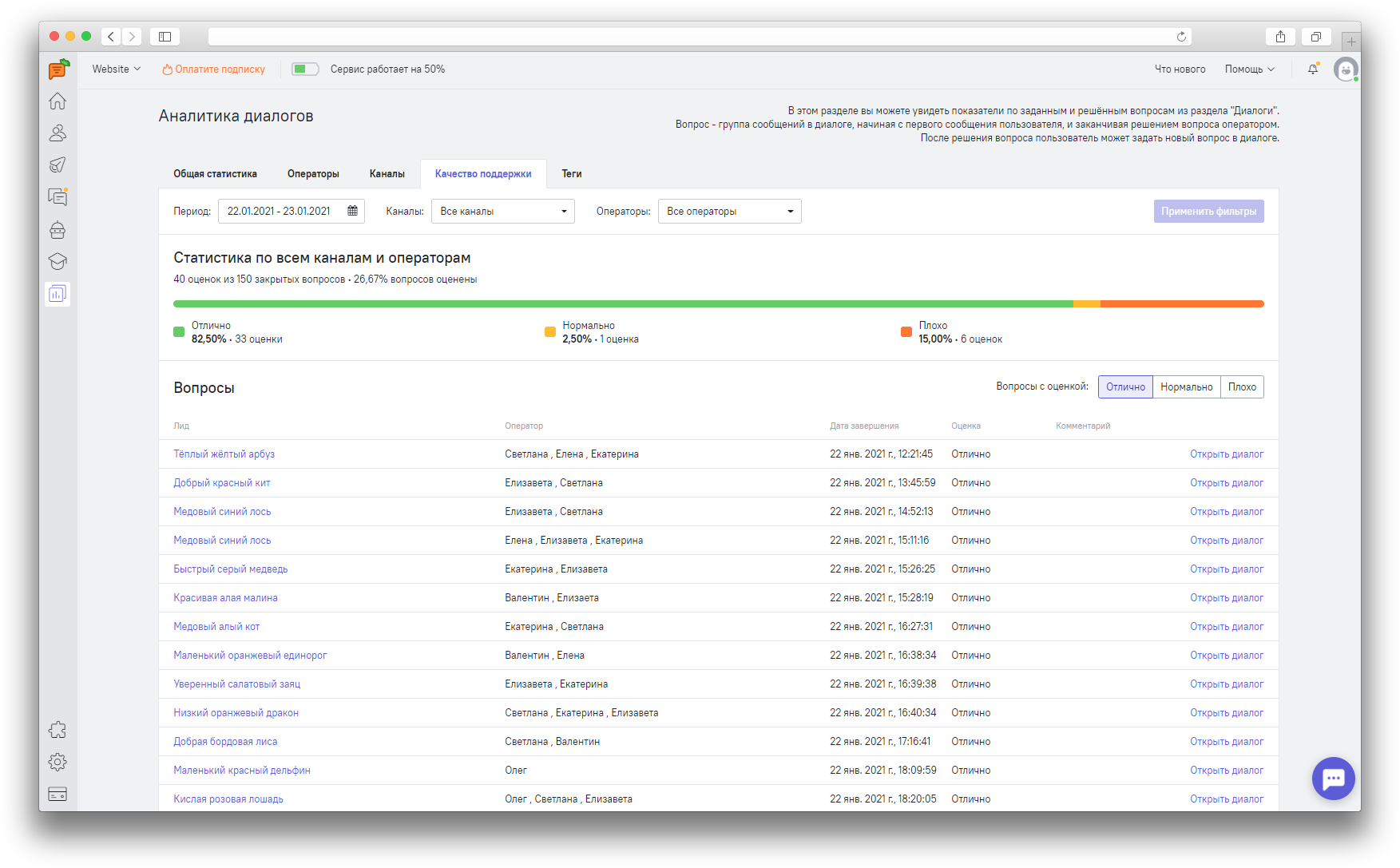
Отфильтруйте оценки по каналам — это особо полезно, если вы настроили каналы в зависимости от отделов вашей компании. Так вы сможете посмотреть, как пользователи оценивают ответы отдела продаж, маркетинга, непосредственно техподдержки (в зависимости от настроенного канала).
Затем отфильтруйте по операторам. Если этот оператор участвует в диалогах из разных каналов, вы можете посмотреть его статистику как в среднем (без фильтрации по каналам), так и по конкретному каналу. Например, может оказаться, что Иван показывает исключительно плохие результаты в отделе техподдержки, но хорош в продажах — возможно, стоит пересмотреть его специализацию.
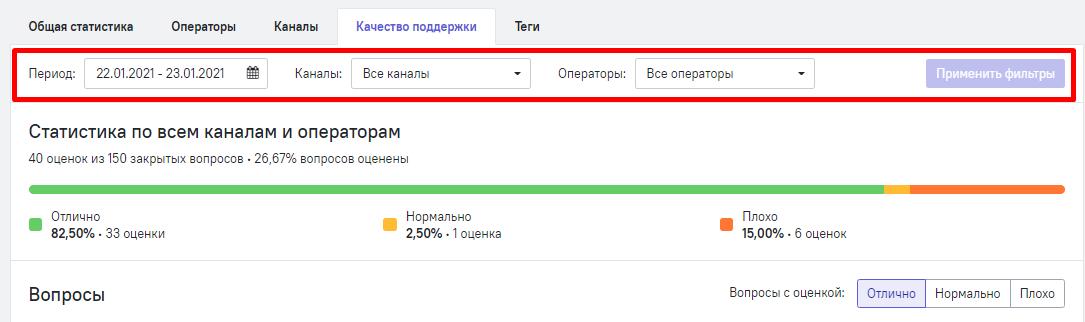
Чтобы улучшать качество своей поддержки, разбирайте вопросы, которые оценили плохо (если таких оценок нет, можете переходить к разбору вопросов с оценкой Нормально). На отличные диалоги смотреть нет особого смысла — они не помогут вам вырасти.
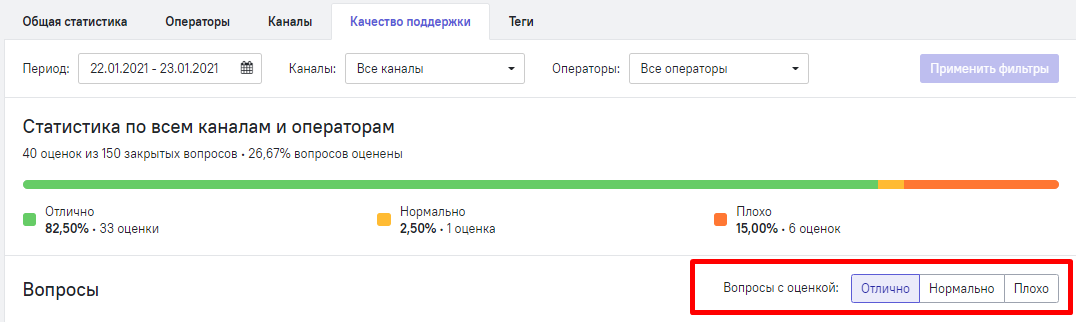
Например, вы раз в неделю садитесь и разбираете все проблемные диалоги (можно делать это сразу с командой или сначала самостоятельно, а затем общаться с командой). Отфильтруйте статистику за последнюю неделю и выберите в таблице ниже диалоги с оценкой плохо. Вы видите имя лида, операторов, которые с ним работали, дату завершения вопроса, а также комментарий к оценке. Например, в комментарии написано, что оператор нахамил и не помог. Не спешите рубить головы (особенно если их там несколько) — перейдите в диалог и вникните в суть. Для этого в той же строке есть ссылка на диалог, которая переносит вас к моменту закрытия вопроса (а не к последней реплике, так как в одном диалоге может быть много вопросов). Так вы сможете восстановить беседу и понять, действительно ли это вина ваших операторов (и кого именно) или клиент был просто не в духе. Это поможет сделать более объективный вывод о работе ваших сотрудников.
Вы также можете построить рейтинг операторов по среднему баллу. Перейдите во вкладку Операторы и выберите анализируемый период и, при необходимости, канал. В таблице по всем операторам появится средняя оценка. Чтобы оценка была понятнее, мы сопоставили ее с пятибальной шкалой:
- Плохо — 1
- Нормально — 3
- Отлично — 5.
Также, чтобы быстро визуально оценить качество поддержки, все оценки окрашены:
- Красный — 1-2,9;
- Жёлтый — 3,0-3,9;
- Зелёный — 4,0-5,0.
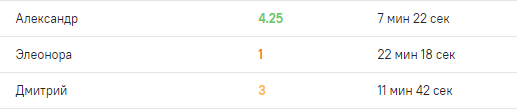
Вы можете выгрузить таблицу и упорядочить по оценке, сделав рейтинг операторов.
Статистика по тегам
Обычно операторы поддержки проставляют теги диалогов, чтобы отслеживать паттерны в диалогах с пользователями. Эта информация бесценна для понимания того, что волнует ваших пользователей и чего им не хватает. Статистика по тегам даст вам и другим членам вашей команды нужную информацию для принятия решений.
Например, вы сможете:
- Занести текст повторяющихся вопросов в сохраненные ответы или дополнить базу знаний, чтобы операторы отвечали качественнее и тратили на это меньше времени.
- Повысить качество маркетинговых материалов на основе отзывов и вопросов пользователей, чтобы увеличить переходы на сайт, конверсии и продажи.
- Улучшить онбординг пользователей, если им что-то непонятно на сайте или в продукте.
- Собрать и классифицировать информацию о распространенных багах, чтобы разработчики их поправили.
- Понять, какую функциональность нужно разработать или изменить в сервисе.
- Понять, какие товары пользуются популярностью и чего не хватает.
Статистика по тегам доступна на отдельной вкладке "Теги":
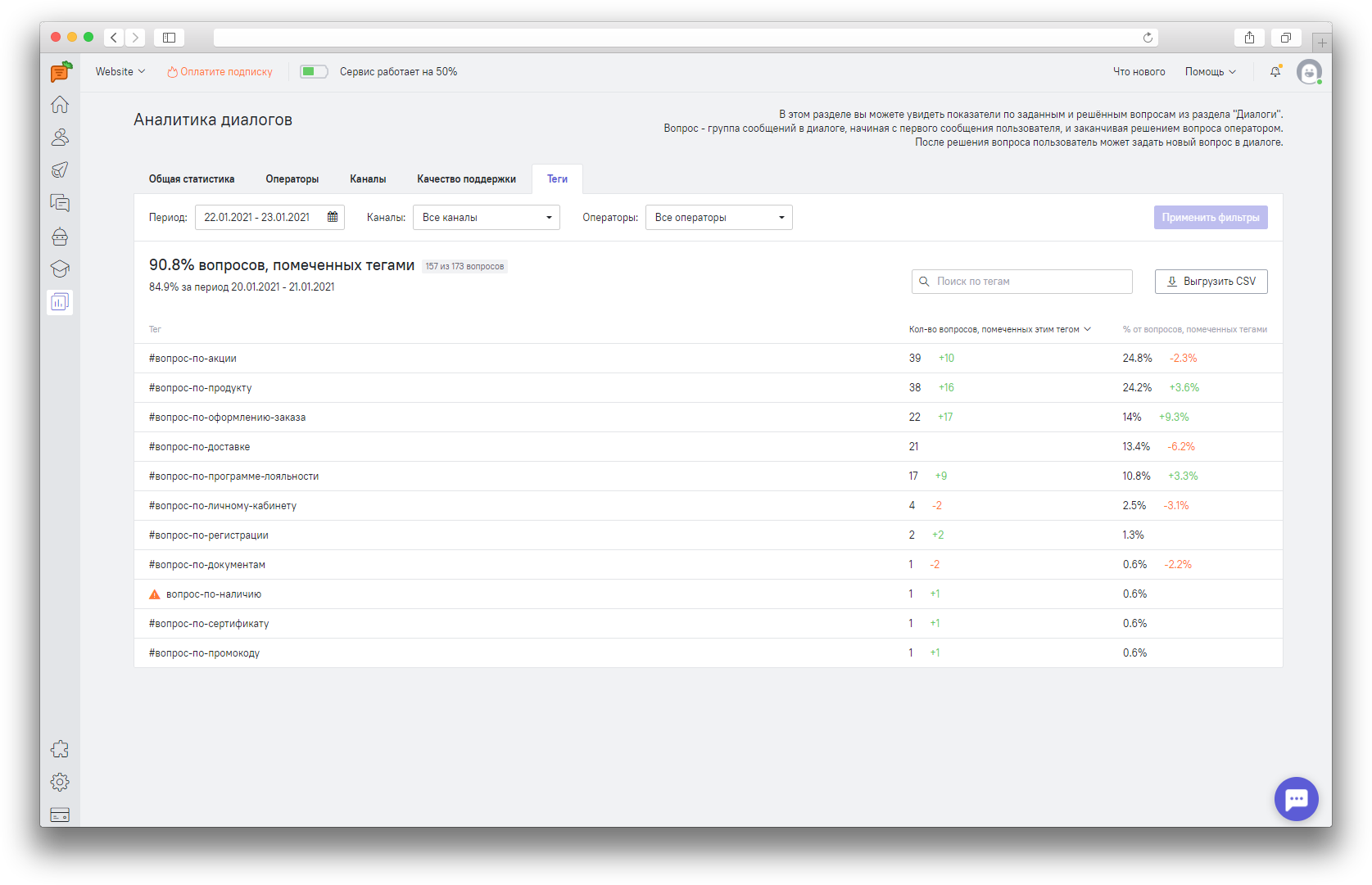
По умолчанию статистика по тегам доступна за месяц. На вкладке показывается количество вопросов, помеченных тегами, и процент от общего числа вопросов. Это нужно, чтобы понимать, какую долю всех вопросов составляют, например, вопросы по партнерке или продажам.
Статистика по тегам привязана к дате начала вопроса, в ходе которого вы добавили тег.
Для каждого тега видна динамика по сравнению с таким же прошлым периодом: если выбрать аналитику за неделю, то сравниваться будет с предыдущей неделей.
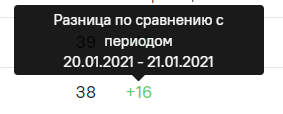
Если тег был удалён, в аналитике он будет отмечен оранжевым треугольником:
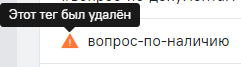
Если пользователь пишет в диалог повторно (инициирует новый вопрос диалога) и вы добавляете второй тег диалога к тому, что был поставлен ранее, в статистике по тегам за дату второго обращения будет показан только новый тег.
Теги можно отфильтровать по дате, по каналу или по конкретному оператору. Чтобы применились фильтры, нужно нажать на кнопку «Применить фильтры».
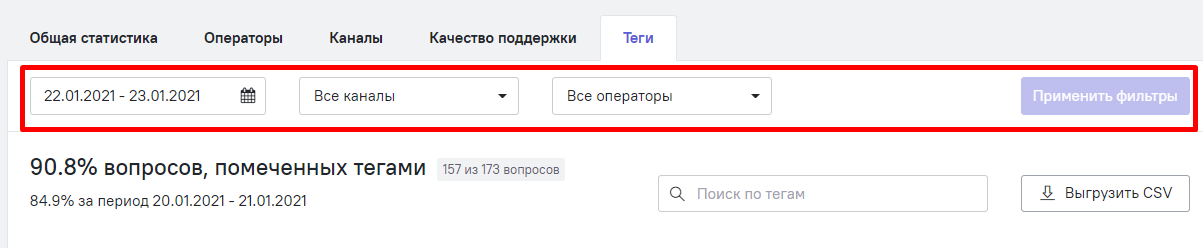
Если тегов много, можно найти нужный через поиск:
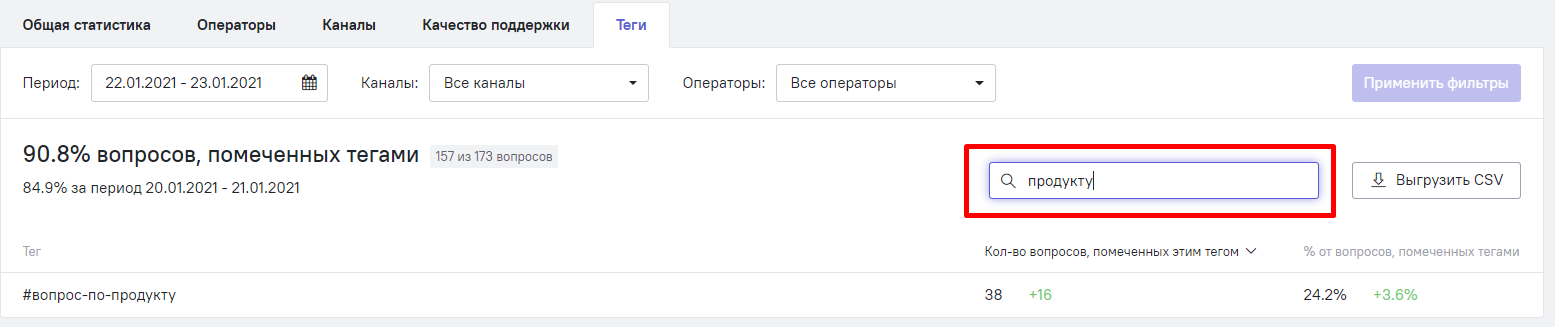
Для того, чтобы выгрузить данные по аналитике тегов, нажмите на кнопку "Выгрузить в CSV". Будет экспортирована та информация, которая выбрана у вас для отображения на момент выгрузки в аналитике тегов.
Полученный файл вы сможете открыть в Google таблицах или в таблице Excel.
Источник
В этой вкладке вы можете оценить, какой объем вопросов решается в том или ином канале (через чат, емейл, соцсети или мессенджеры).
Это может помочь определить, какой канал общения предпочитают пользователи, справляются ли операторы канала с нагрузкой и требуется ли для данного канала автоматизация в виде чат-бота.
FAQ
- Что значит скорость ответа операторов?
Это время первого ответа в вопросе - на вкладке "Общая статистика" вы видите среднее время первого ответа, с учетом всех вопросов за период.
- Как рассчитывается время первого ответа?
Время ответа рассчитывается всегда от первого сообщения клиента в новом вопросе до первого ответа оператора. В таком случае отправка автоответа или ответ бота не считается, нужен именно ответ от оператора. В случае, если диалог был начат через любого чат-бота, время рассчитывается от момента, когда бот перенаправил диалог к операторам.
- Как считается среднее время ответа в диалогах, например, за месяц?
Мы берем сумму времени ответа в диалогах за месяц и делим это на сумму решенных вопросов за месяц.
- Когда отправляется оценка?
Оценка отправляется в вопрос после того, как он закрыт + после истечения времени, после которого вопрос считается решенным. Установить это время можно в настройках чата. Оценка отправляется в чат на сайте и на почту. В другие каналы диалогов оценка не уйдет.
- Кто из операторов, участвующих в вопросе, получит оценку и время ответа?
Все операторы, участвовавшие в вопросе, получат время ответа и оценку из вопроса по его завершении. Участием считается ответ в вопросе, отправка заметки, переназначение вопроса, закрытие, откладывание, добавление тега.
- В запросе на оценку есть три варианта, плохо, нормально и хорошо. А оценка отображается по 5-балльной шкале. Как происходит подсчет?
У пользователя есть три оценки на выбор: "Отлично", "Хорошо" и "Плохо", которые равны 5, 3 и 1 соответственно. Отсюда высчитывается средняя оценка: берется суммарная оценка, делится на количество вопросов за выбранный период.
- Средняя оценка во вкладке Операторы не совпадает с данными на вкладке Качество поддержки, почему?
Во вкладке “Качество поддержки” данные фильтруются по дате выставления оценки. Во вкладке “Операторы” - по дате перевода вопроса на оператора ботом (если был бот) или по первой реплике пользователя (если бота не было). Поэтому и данные оценки в этих вкладках различаются - различается количество вопросов для подсчета.
- Вопрос попал в канал А, оператор перенес вопрос в канал Б и завершил там. В каком канале отобразятся данные по диалогу?
Данные попадут в канал, куда диалог попал последним, т.е. в канал Б, в случае выше.
- Почему не совпадает количество новых и решенных вопросов за выбранный период?
Начало вопроса и решение вопроса происходит в разное время, поэтому эти графики считаются по разной дате. График новых вопросов - по дате, когда в вопросе понадобился оператор, график решенных - по дате, когда вопрос был решен. Из-за этого часть решенных вопросов может быть открыта до выбранного диапазона статистики. А часть открытых - решена уже после диапазона. В статистику они вы этом случае не попадут.
